AIサマリー
Zohoメールアカウントを使って、WordPressサイトのメール配信性を向上させませんか?Zoho のすべてのメールアカウントには、サイトのメール配信を確実にするために使用できる API へのアクセスが含まれています。
このチュートリアルでは、WP Mail SMTPを使用してZoho MailアカウントをWordPressサイトに接続し、メール配信を改善する方法を紹介します。
Zohoとは?
Zohoは企業向けのソフトウェアを作成し、さまざまなサービスを提供している企業だ。そのサービスのひとつがZoho Mailと呼ばれるEメールホスティングだ。
メールプロバイダは、受信者の受信箱にメールを配信するかどうかを決定する際に、認証をチェックします。WP Mail SMTPのZohoメーラーは、あなたのメールを認証することで配信性を向上させます。具体的には、WordPressサイトからのすべてのメールの送信者としてZohoメールアドレスを使用することができます。
- コスト:Zoho Mailでは、無料のメールアカウント(例:[email protected])のほか、ドメイン固有のメールアカウント(例:[email protected])も提供しています。Zoho MailのAPIを使用することで、WordPressサイトからのメールを確実に配信することができます。より多くの機能が必要な場合は、いくつかの有料プランがあります。
- メール要件からZohoメーラーでZohoアカウントに追加したメールアドレスのみ使用できます。
- 結論Zohoは、メール配信の質を向上させるための信頼できるオプションです。無料オプションも充実しており、Zoho CRMとの統合も可能です。
注:利用可能なメーラーについての詳細は、WP Mail SMTPのメーラーに関する完全なガイドをご覧ください。
Zohoメールアカウントの作成
このチュートリアルを完了するには、Zoho MailのEメールが必要です。
Zohoで設定したメールアドレスは、WordPressサイトから送信されるすべてのメールの送信元メールアドレスとして使用されることに注意してください。Zohoのメールアドレスを使用したくない場合は、WP Mail SMTPの他のメーラーオプションをチェックしてください。
また、Zoho Mailは動的な返信先メールアドレスをサポートしていません。詳しくは下記のFAQをご覧ください。
すでにZohoアカウントをお持ちの場合は、ログインしてください。または、新規にZohoアカウントを作成するには、個人アカウントまたはビジネスアカウントにサインアップしてください。
WPメールのSMTP設定
まだの場合は、WP Mail SMTPプラグインをインストールして有効にしてください。
WP Mail SMTPをインストールしたら、WP Mail SMTP " Settingsに行き、Generalタブを選択します。

次に、プライマリ接続セクションまでスクロールする。
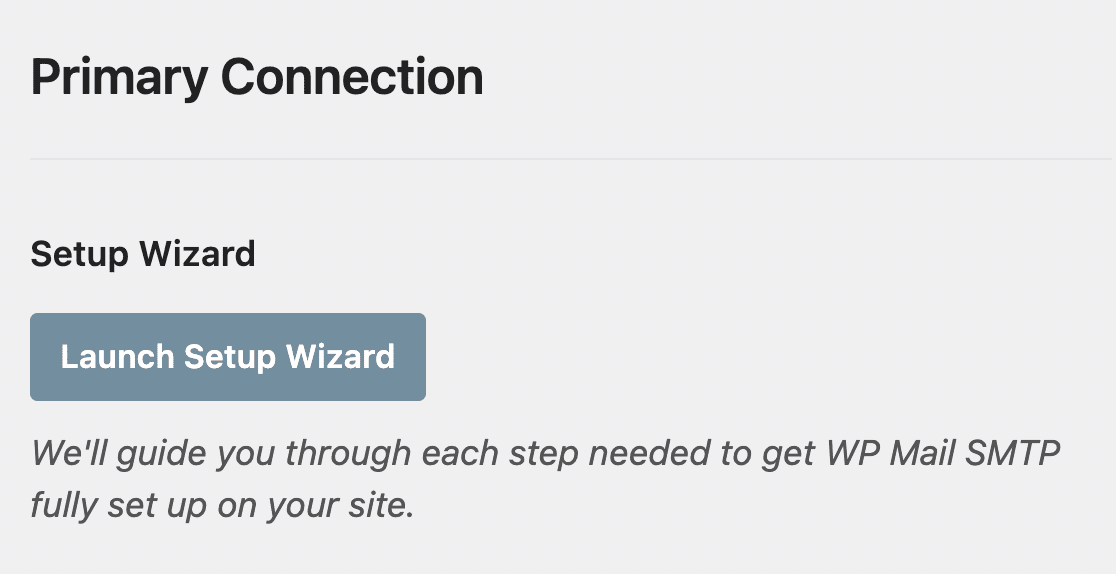
次のセクションでは、このページにある各設定の詳細を説明します。
Eメールから
設定ページの一番上に、From Emailオプションがあります。Zohoは、このチュートリアルの後半で接続するアカウントのメールアドレスと送信元メールアドレスを強制的に一致させますので、ここはスキップしてかまいません。
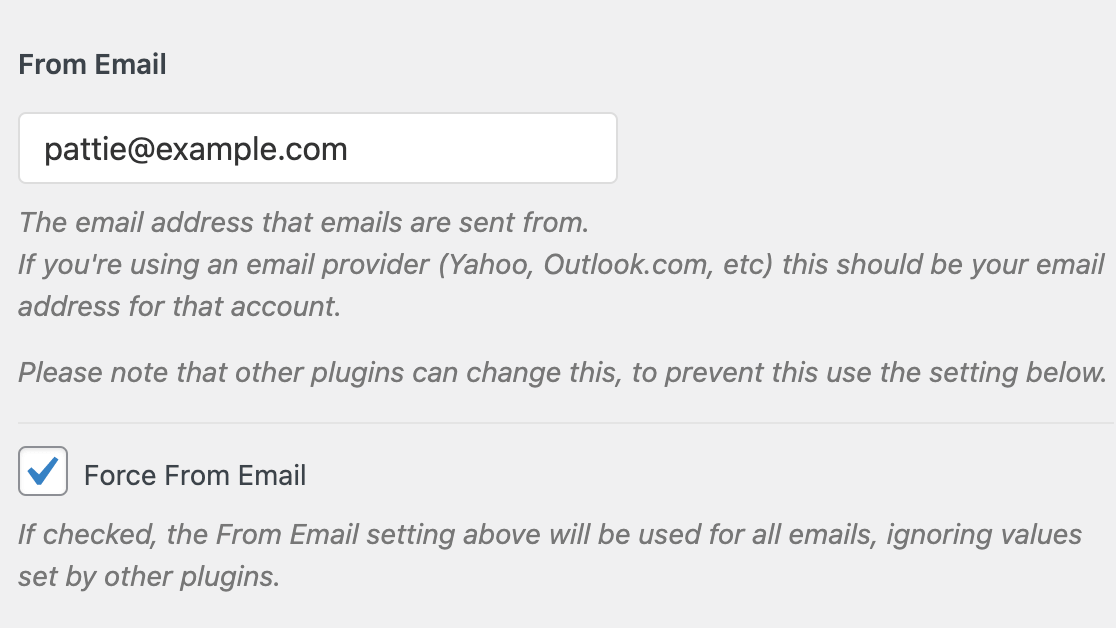
アカウントの接続が完了すると、このフィールドと「強制送信メール」オプションの両方が無効になります。
名前から
デフォルトでは、From Nameにはサイト名が設定されます。ただし、任意のテキストに変更することができます。この名前は、あなたのサイトが送信するメールに表示されることを覚えておいてください。
また、この設定をサイト全体のメールに適用するには、[名前から強制送信]を選択します。
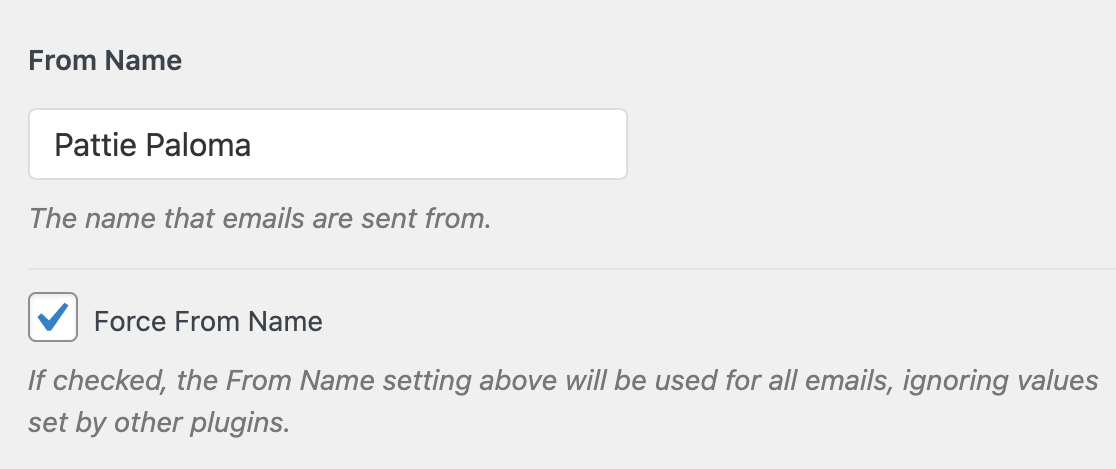
メーラー
メーラー]で[Zoho Mail]オプションを選択します。
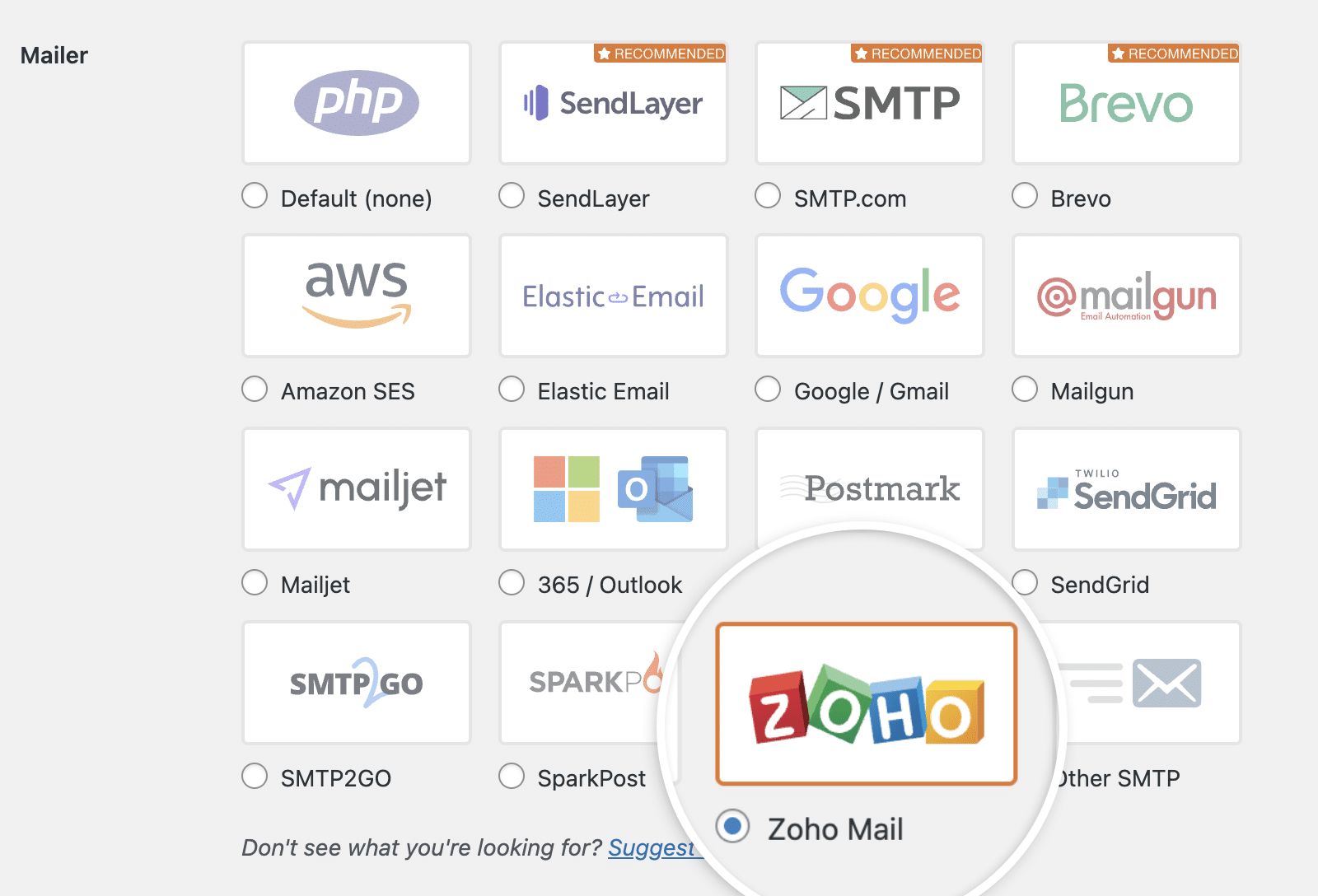
これでZohoメーラーのより詳細な設定が開きます。Zohoメールアカウントを設定する上で重要なので、ここではリダイレクトURIの設定に焦点を当てます。
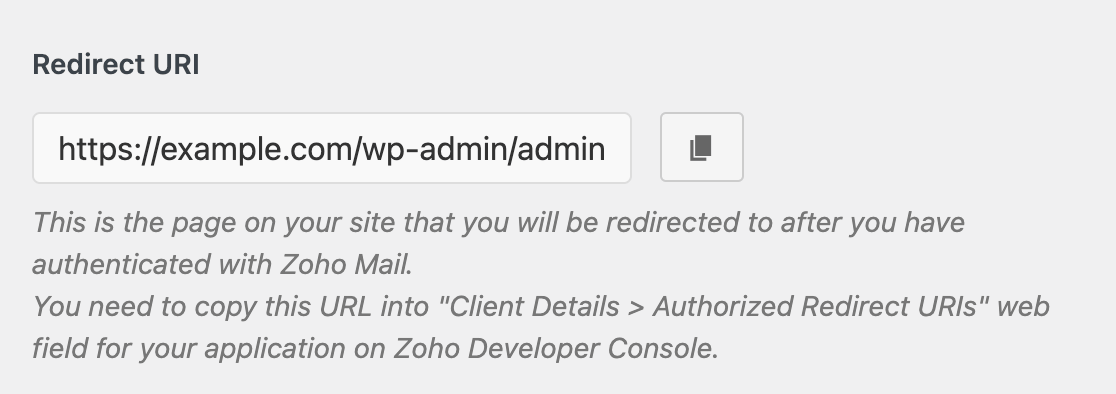
リダイレクトURIは、Zoho Mailでメールアドレスを認証した後のリダイレクト先を決定します。すぐにこのWP Mail SMTP設定に戻る必要があるため、このブラウザウィンドウまたはタブを開いたままにしておいてください。
Zoho API 認証情報にアクセスする
新しいブラウザのタブまたはウィンドウで、Zohoアカウントにログインします。次にZohoのAPIコンソールに移動します。APIにアクセスしたことがない場合は、[Get Started]ボタンをクリックする必要があります。
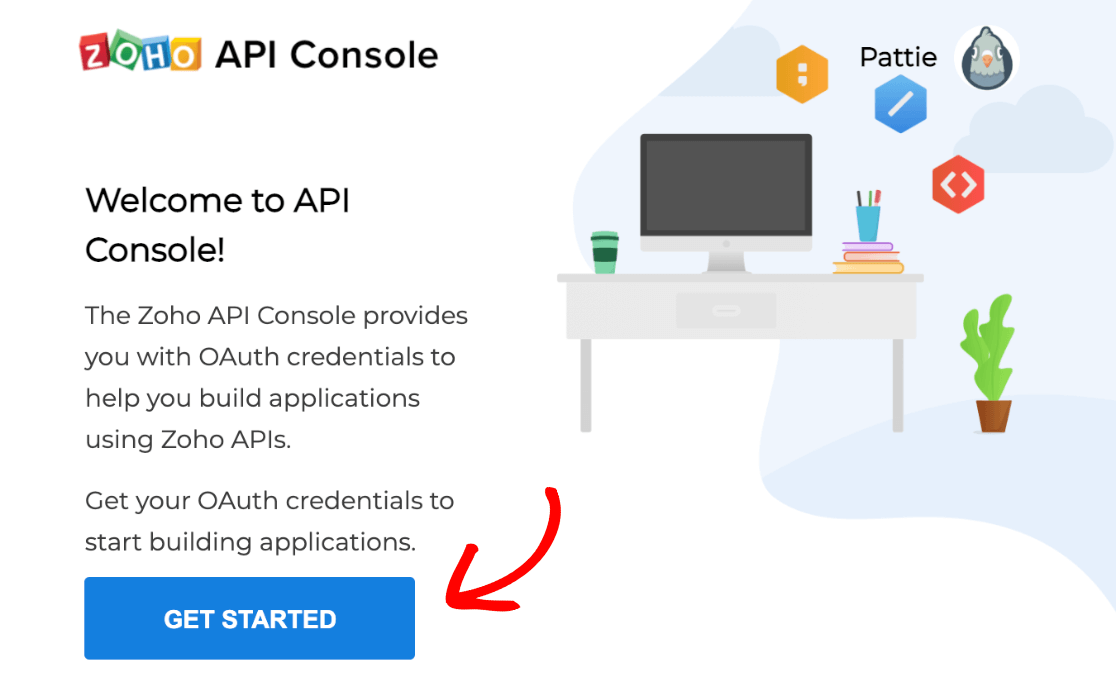
または、以前にZohoでアプリを作成したことがある場合は、画面右上近くの「+クライアントを追加」ボタンをクリックします。
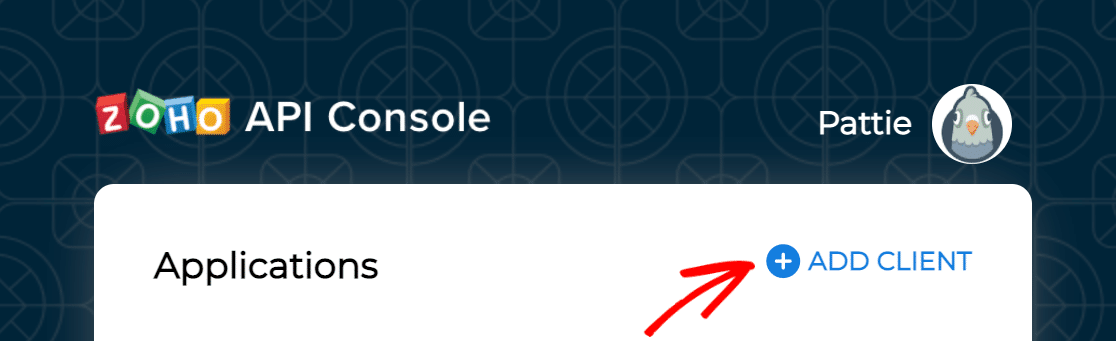
Zohoのクライアントタイプオプションが開きます。この接続では、サーバーベースのアプリケーションを選択します。
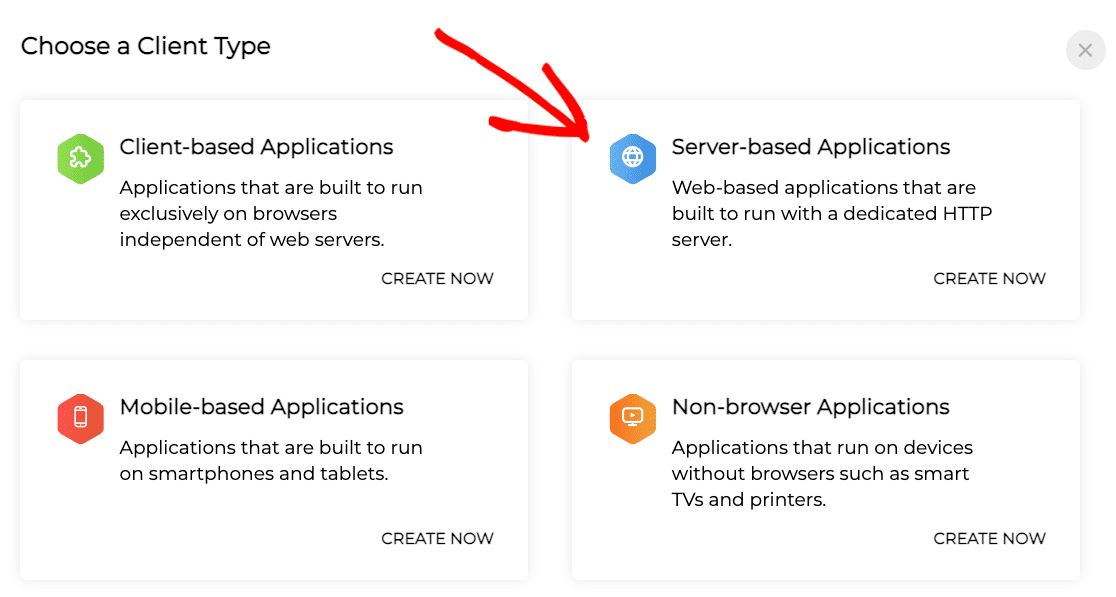
すると、以下のような設定のリストが表示されるので、必要事項を記入する:
- クライアント名:これは、アプリを区別するための任意の名前にすることができます(ほとんどの場合、それはあなたのウェブサイトの名前になります)。
- ホームページのURL:これはあなたのウェブサイトのURLになります(例:https://example.com)。
- 認可されたリダイレクトURI:WP Mail SMTP設定のRedirect URIフィールドからこの値をコピーする必要があります。
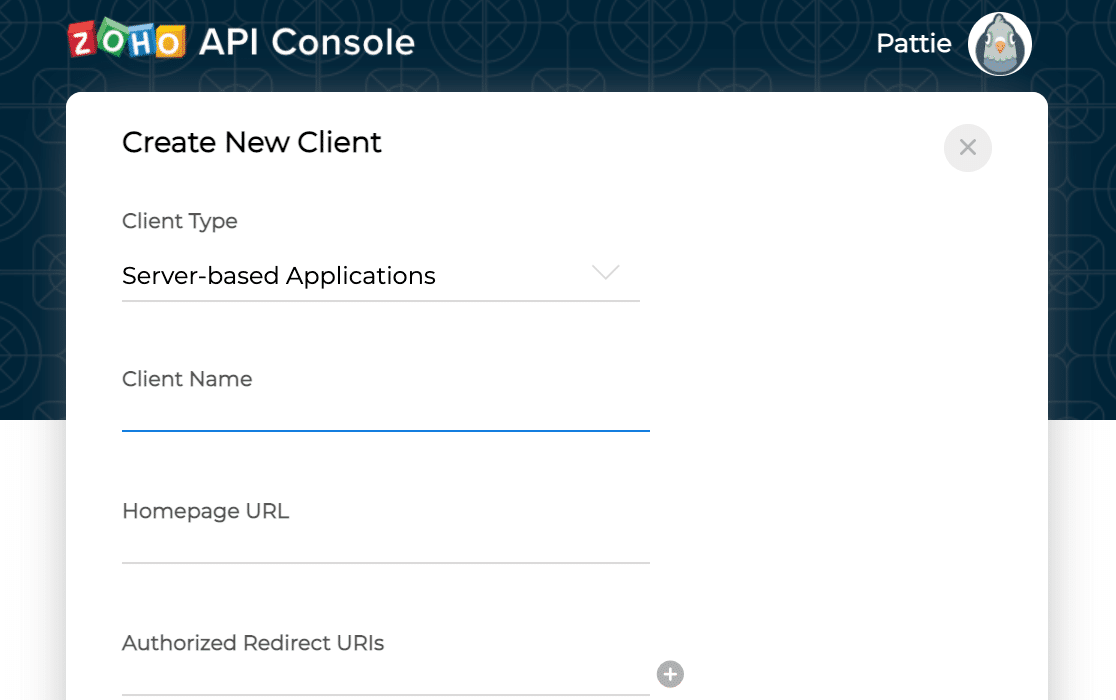
必要事項を入力したら、「作成」ボタンをクリックします。
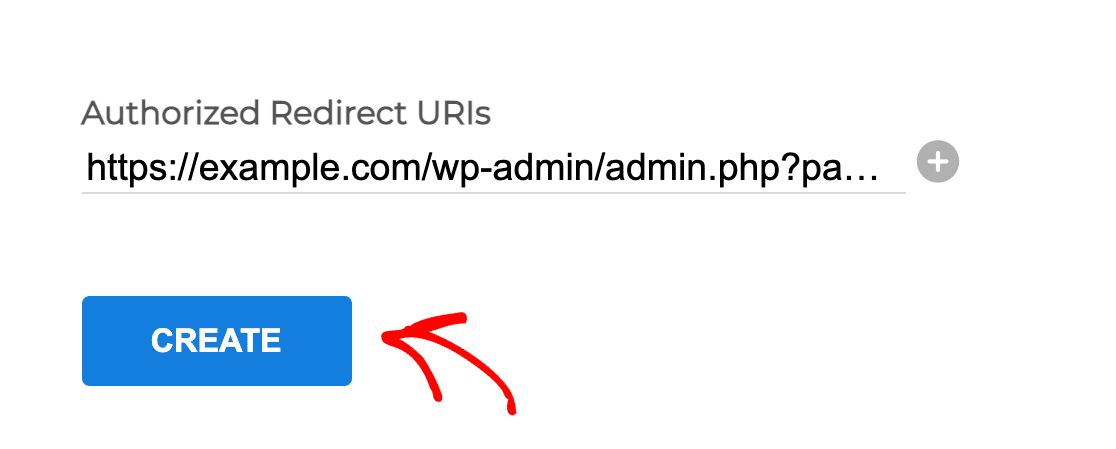
クライアントIDとクライアントシークレットの値が表示されます。
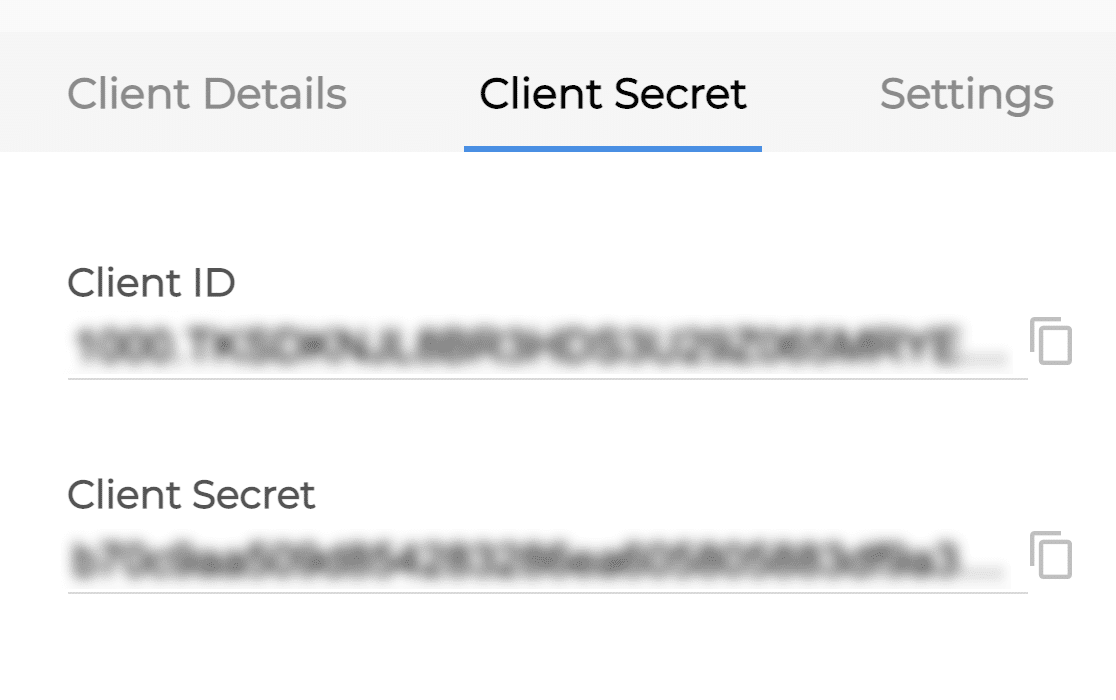
これらの値をWP Mail SMTP設定にコピーします。Client IDと Client Secretの値がそれぞれ対応するフィールドに貼り付けられていることに注意してください。
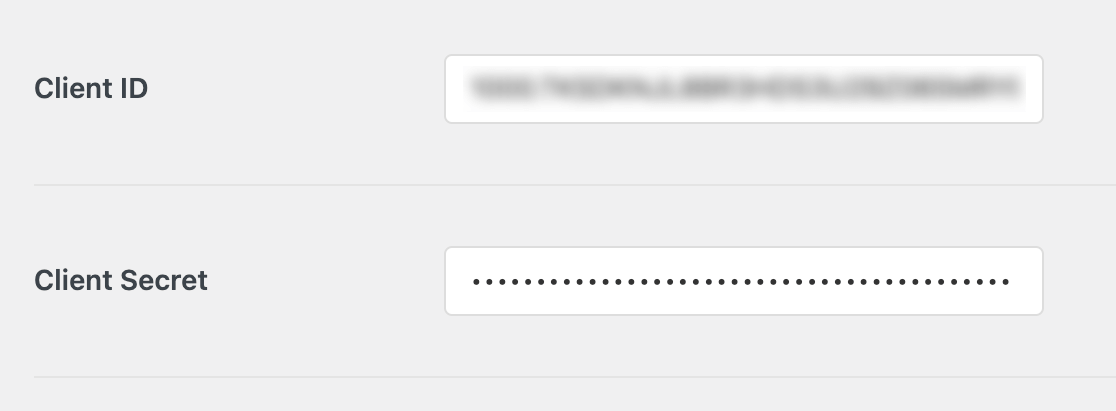
WP MailのSMTP設定
Zohoアカウントのセットアップが完了したら、WP Mail SMTPとの統合を完了する必要があります。
WP Mail SMTP設定で、Zoho Mailセクションの残りの詳細を記入してください。
地域
Zohoは、あなたの情報を比較的近い場所に保存するために、さまざまな地域にデータセンターを持っています。Zohoアカウントにサインアップすると、IPアドレスに基づいて自動的にデータセンターが選択されます(必要に応じて地域を手動で変更するオプションもあるはずです)。
Zohoのデータセンターは以下の地域にあります:
- アメリカ米国(zoho.com)
- EU欧州連合(zoho.eu)
- インド(zoho.in)
- CN:中国(zoho.com.cn)
- AU:オーストラリア(zoho.com.au)
ご自分のアカウントがどのデータセンターを使用しているかわからない場合は、アカウントにログインして、画面右上のアバターをクリックして確認できます。サイドバーが開き、データセンターの場所を含むアカウント情報が表示されます。
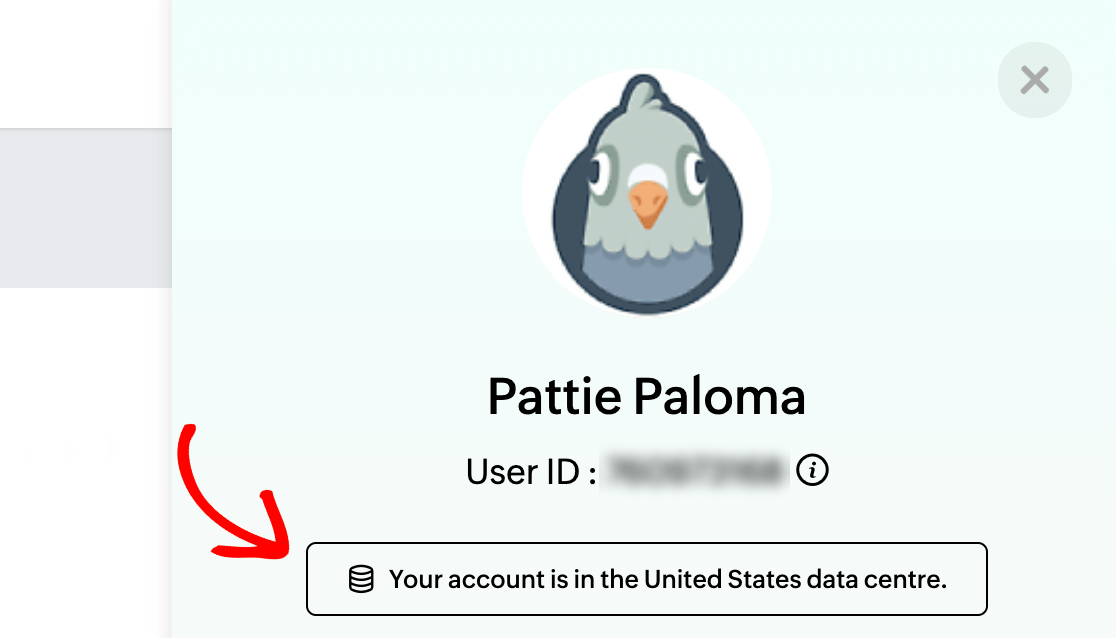
WP Mail SMTP設定で、アカウントに使用されているZohoデータセンターと一致する地域をドロップダウンから選択します。
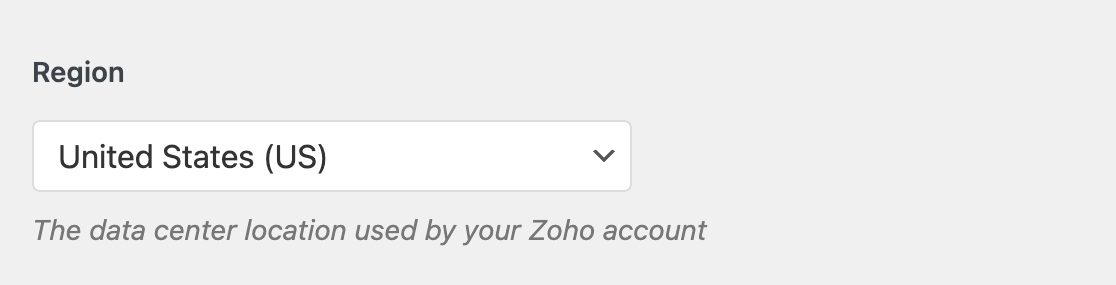
認可
上記の設定がすべて完了したら、「設定を保存」ボタンをクリックします。
すると、Allow plugin to send emails using your Zoho Mail accountというボタンが表示されます。これをクリックすると、WP Mail SMTPがZohoアカウントにアクセスすることを許可します。
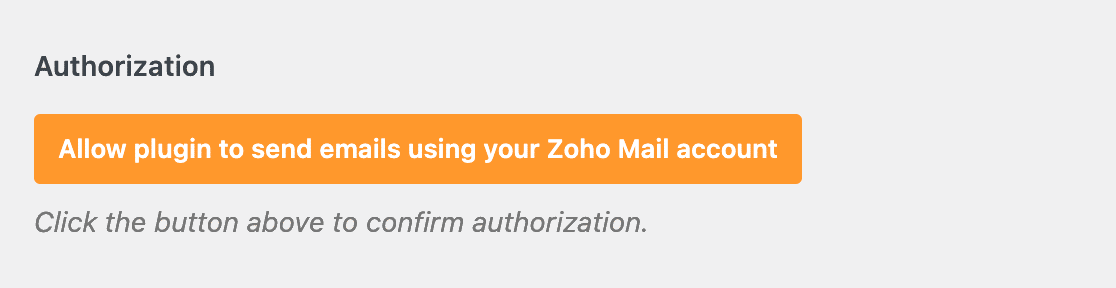
このボタンをクリックすると、サイトをZohoアカウントに接続するかどうかを尋ねるZohoのページにリダイレクトされます(場合によっては、Zohoアカウントへのログインを求められることもあります)。
Acceptボタンをクリックして次に進みます。
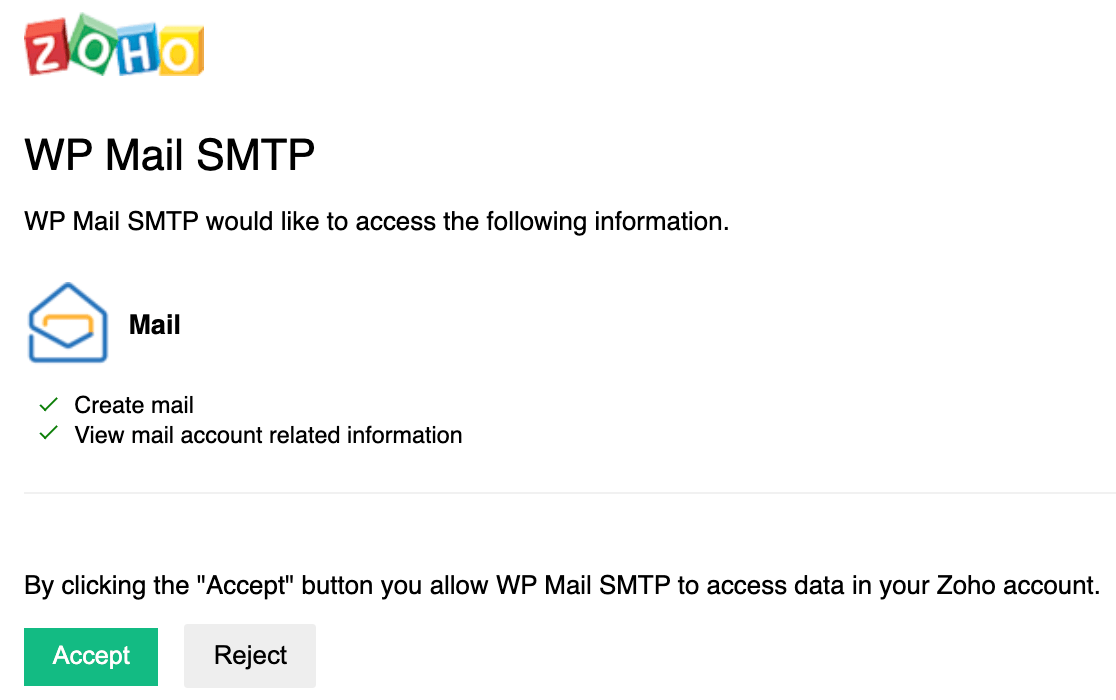
次に、WP Mail SMTP設定にリダイレクトされます。このページの上部に、サイトがZoho Mailアカウントにリンクされたことを確認する成功メッセージが表示されます。

バックアップ接続
バックアップ接続の設定はオプションであり、Zohoメーラーのセットアップを完了するために必須ではありません。しかし、メールの配信性をさらに向上させるために、プライマリ接続に障害が発生した場合のバックアップとして、追加の接続を設定することをお勧めします。

設定が完了したら、「設定を保存」ボタンをクリックして変更を保存します。

テストメールの送信
Zoho Mailのセットアップが完了したら、テストメールを送信し、接続が正しく動作することを確認します。これを行うには、WP Mail SMTP " Toolsに移動し、Email Testタブをクリックします。
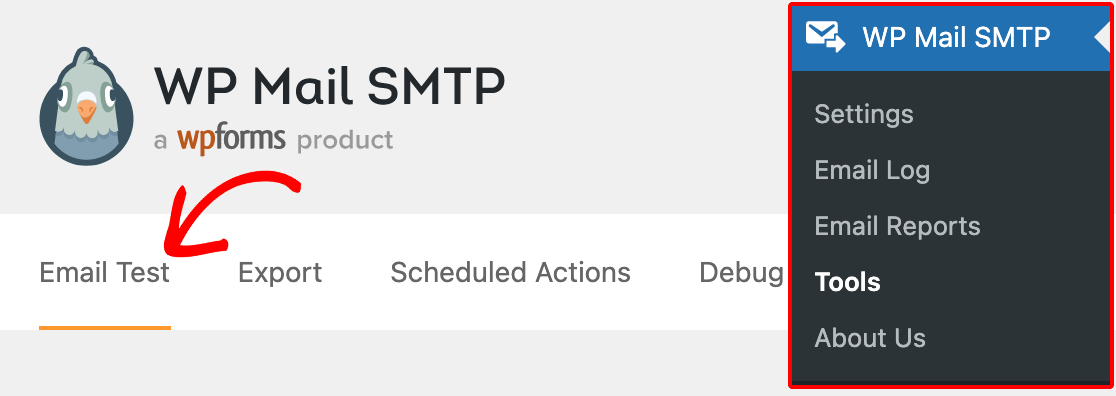
送信先]フィールドには、受信トレイにアクセスできる任意のメールアドレスを入力できます。プレーンテキストのメールしか送信しないことがわかっている場合を除き、HTML 設定をオンのままにしておくことをお勧めします。
設定が完了したら、メール送信ボタンをクリックしてテストメールを送信してください。
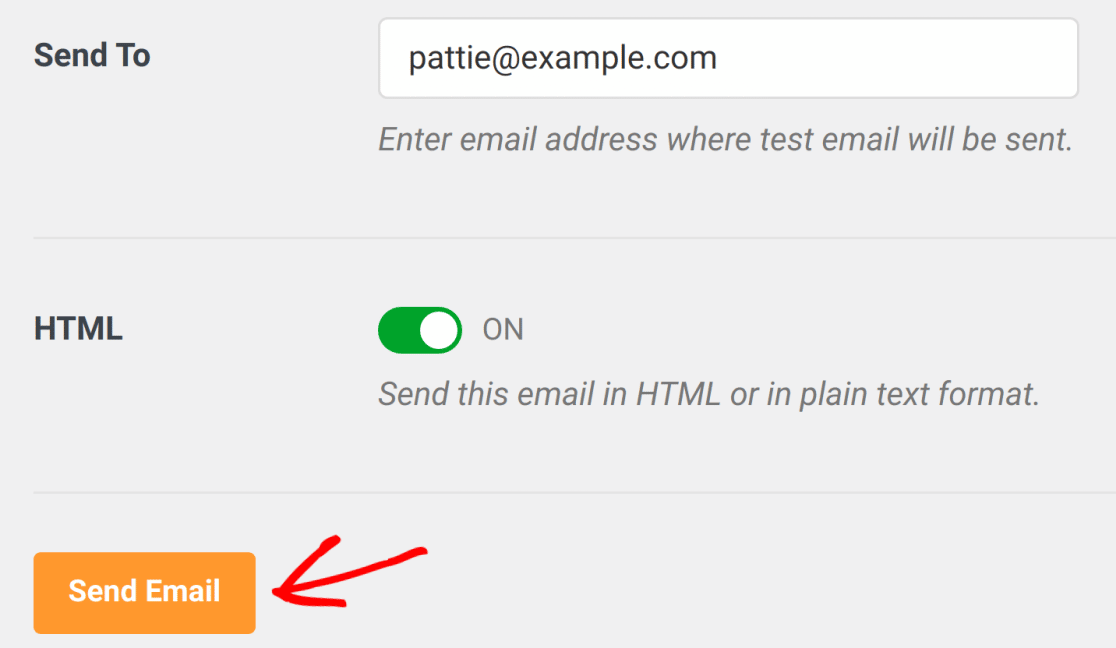
メールが処理されると、成功のメッセージが表示されます。
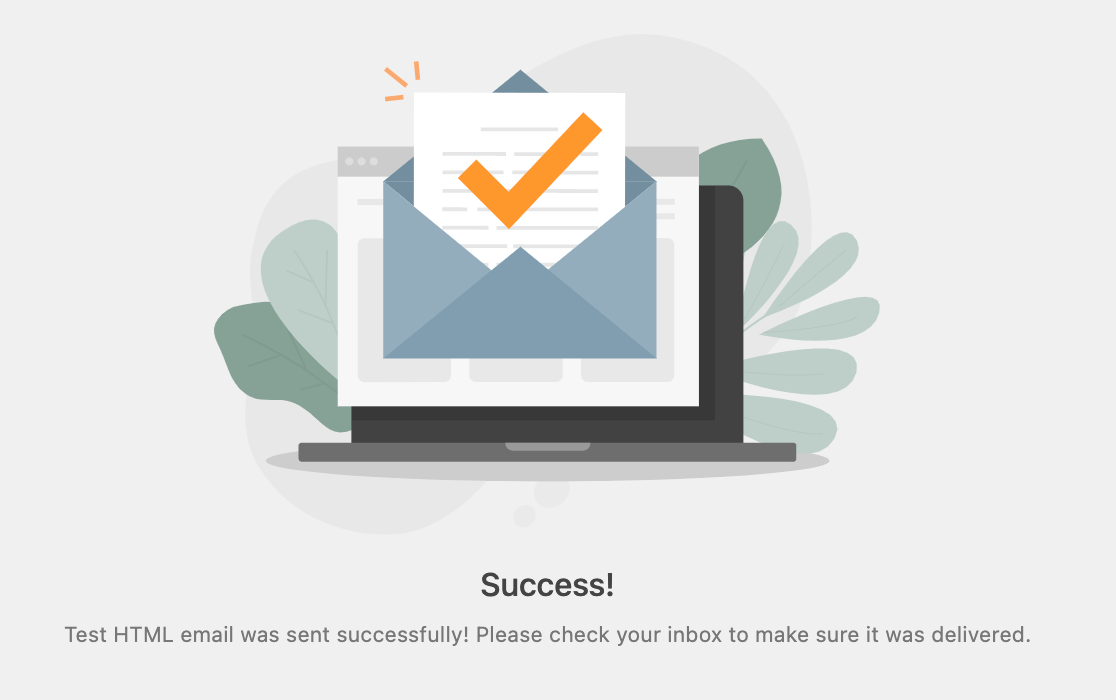
次に、Eメールの受信箱をチェックしてください。すぐにこのテストのメールが届くはずです。
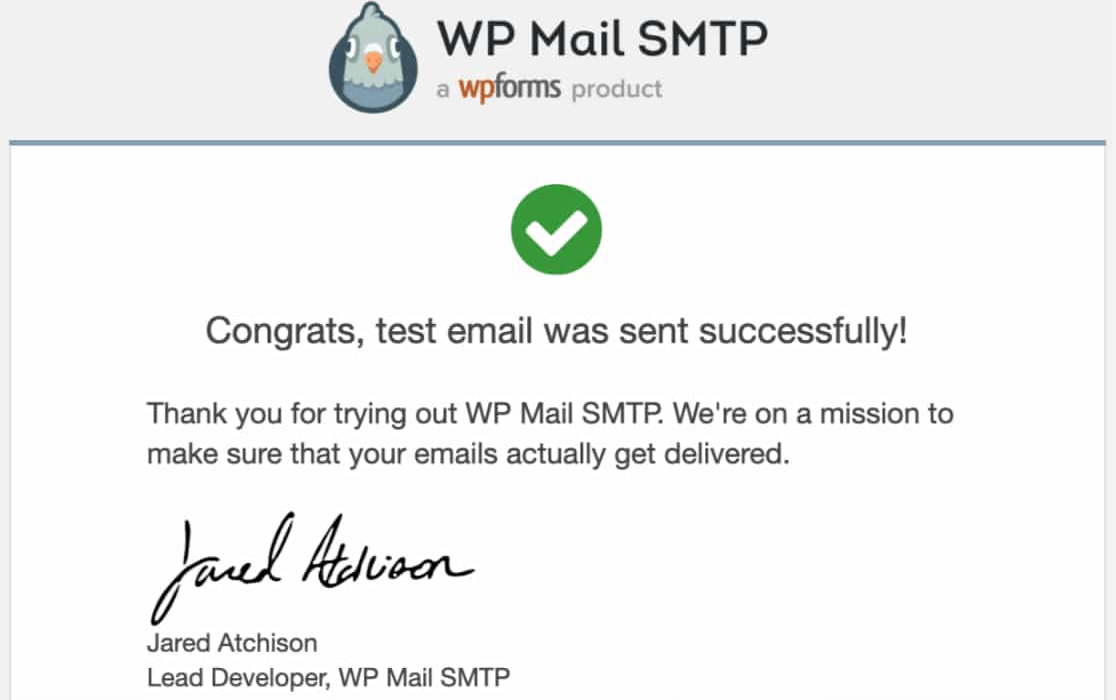
よくある質問
以下では、Zohoメーラーに関するよくあるご質問にお答えします。
自分のサイトからZoho Mailで送信したメールに返信機能が使えないのはなぜですか?
Zohoでは、セキュリティのため、返信先メールアドレスを1つに制限しています。サードパーティのプラグインから送信されたメールのような、動的な返信先メールアドレスには対応していません。
例えば、ユーザーがエントリーを送信した際に通知メールを送信するコンタクトフォームプラグインを使用している場合、通知メールに直接返信してユーザーに連絡することはできません。
Zohoに返信用メールアドレスを登録するには、Zohoのドキュメントを参照してください。
テストメールを送信しようとしました。なぜ次のようなエラーが表示されるのですか?
テストメールが送信されない場合、詳細なデバッグログが表示されます。ここでは、一般的なエラーメッセージとその解決方法をご紹介します。
404: Invalid Input
EXTRA_KEY_FOUND_IN_JSON
このエラーは、プラグインの設定に attachmentSize プロパティがZoho APIキーと競合しています。このエラーを解決するには、余分なプロパティを削除する必要があります。以下は、このプロパティを削除するためにサイトに追加する必要があるカスタム PHP スニペットです。
add_filter( 'wp_mail_smtp_providers_mailer_get_body', function ( $body, $mailer ) {
if ( $mailer === 'zoho' ) {
if ( ! empty( $body['attachments'] ) ) {
$body['attachments'] = array_map( function ( $attachment ) {
unset( $attachment['attachmentSize'] );
return $attachment;
}, $body['attachments'] );
}
}
return $body;
}, 10, 2 );
これで完了です!これで、WP Mail SMTPでZoho Mailのセットアッププロセスを完了する方法がわかりました。
次に、あなたのサイトが送信したすべてのメールのログを保存したいですか?WP Mail SMTPのメールログ機能の設定と使用方法については、メールログガイドをご覧ください。
